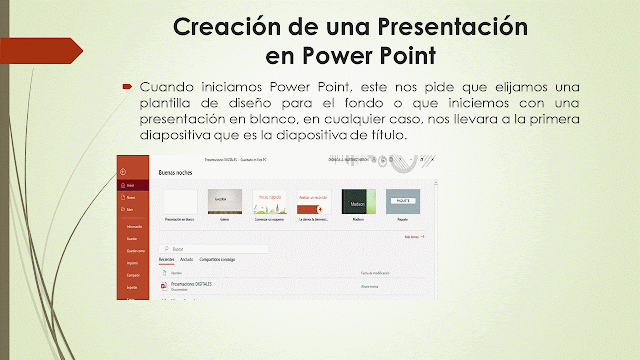SERVICIO OFFICE 365
De nuestra cuenta institucional
MANUAL DE OFFICE 365 PARA DESCARGAR
https://drive.google.com/file/d/1jyj320w9qZfMcBAxmHCKRjFsDVIwHr0s/view?usp=sharing
Su importancia, sus
herramientas y las ventajas que ofrece a los usuarios.
Office
365 es una
herramienta que nos permite crear, acceder y compartir documentos de Word,
Excel, OneNote y PowerPoint. Presenta un paquete de Office normal, pero la
diferencia está en que puedes acceder a todos los programas en tiempo real y desde cualquier dispositivo que tenga acceso a Internet con OneDrive.
Además de
estos programas, también tenemos una serie de herramientas adicionales. Podemos
tener acceso al correo electrónico, mensajería instantánea,
videoconferencias, pantallas compartidas, almacenamiento en la nube,
calendarios… Por lo que tenemos una gran cantidad de herramientas que nos
permiten trabajar con total comodidad.
Office 365 se usa en empresas, nos permite poder trabajar en documentos
de forma compartida. Varias personas al mismo tiempo pueden editar documentos.
Ideal si hay personas trabajando en distintos lugares del mundo.
PASOS PARA INICIAR SESIÓN
Iniciar
sesión en Office te permite crear, editar y compartir tus archivos. Pasos:
ENLACE PARA INICIAR SESION EN OFFICE 365:
Escribir nuestra cuenta institucional y contraseña. Después de
iniciar sesión, estarás automáticamente conectado a los servicios en línea como
Office Online o OneDrive, entre otras aplicaciones.
Unidad de OneDrive de Office 365